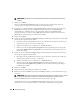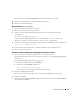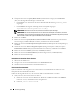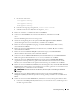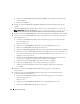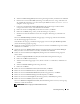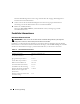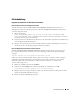Owner's Manual
172 Einrichtungsanleitung
ANMERKUNG: Achten Sie darauf, dass die Netzwerk-Hostnamen keine Domänennamenerweiterung
aufweisen.
7
Klicken Sie auf
Weiter
.
Das Fenster
Specify Network Interface Usage
(Nutzung der Netzwerkschnittstelle festlegen)
wird angezeigt. Es enthält eine Liste clusterweiter Netzwerkschnittstellen.
8
Konfigurieren Sie mit den Dropdown-Menüs
Interface Type
(Schnittstellentyp) den öffentlichen
Interface Type
(Schnittstellentyp) als
Public
(Öffentlich) und den privaten
Interface Type
(Schnittstellentyp) als
Private
(Privat) (falls erforderlich), indem Sie den
Interface Name
(Schnittstellennamen) auswählen und auf
Edit
(Bearbeiten) klicken. Wählen Sie den korrekten
Interface Type
(Schnittstellentyp), und klicken Sie auf
OK.
9
Klicken Sie auf
Weiter
.
10
Führen Sie im Fenster
Cluster Configuration Storage
(Clusterkonfigurationsspeicher) für den OCR-
Datenträger die folgenden Schritte durch:
a
Identifizieren Sie die 100-MB-Partition, die Sie im Unterabschnitt „Vorbereiten des OCR- und
Voting-Datenträgers für Clusterware“ erstellt haben.
b
Wählen Sie die Partition aus, und klicken Sie auf
Edit
(Bearbeiten).
c
Wählen Sie im Fenster
Specify Disk Configuration
(Datenträgerkonfiguration festlegen) die
Option
Place OCR (Primary) on this partition
(Verwende Partition für OCR [Primär]), und
klicken Sie auf
OK
.
11
Führen Sie im Fenster
Cluster Configure Storage
(Clusterkonfigurationsspeicher) für den Voting-
Datenträger die folgenden Schritte durch:
a
Identifizieren Sie die 50-MB-Partition, die Sie im Unterabschnitt „Vorbereiten des OCR- und
Voting-Datenträgers für Clusterware“ erstellt haben.
b
Wählen Sie die Partition aus, und klicken Sie auf
Edit
(Bearbeiten).
c
Wählen Sie im Fenster
Specify Disk Configuration
(Datenträgerkonfiguration festlegen)
die Option
Place Voting Disk on this partition
(Verwende Partition für Voting-Datenträger),
und klicken Sie auf
OK
.
12
Klicken Sie auf
Weiter
.
13
Übergehen Sie die Warnmeldungen und klicken Sie auf
OK
.
14
Klicken Sie im Fenster
Summary
(Übersicht) auf
Install
(Installieren), um den Installationsvorgang
zu starten.
ANMERKUNG:
Wenn bei der Ausführung des Konfigurationsassistenten Fehler auftreten, lesen Sie „Umgehen
von Fehlern bei der Clusterware-Installation“ im Abschnitt über Fehlerbehebung in diesem Dokument.
Im Fenster
Install
(Installation) wird der Fortschritt der Installation angezeigt.
Anschließend wird das Fenster
Configuration Assistant
(Konfigurationsassistent) angezeigt,
und der Oracle Universal Installer (OUI) startet eine Reihe von Konfigurationsprogrammen.